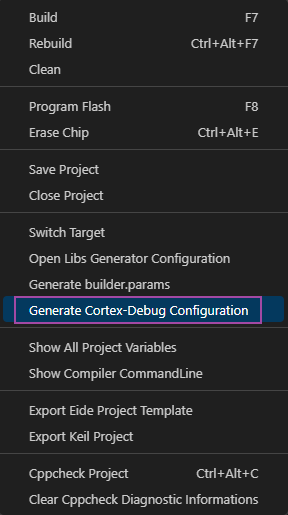序
没序
STM32CubeMX
官网下载地址:
https://www.st.com/zh/development-tools/stm32cubemx.html
STM32CubeMX是 ST 公司开发的一款图形配置工具,可通过配置自动生成初始化代码,在生成的沙箱段中支持用户编写应用程序,支持EWARM、MDK-ARM、STM32CubeIDE、Makefile等样式的工程输出。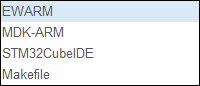
Visual Studio Code
同样 VSC 也可以在官网下载,但是通常很慢..,可以参考以下博主的下载教程。
其他下载教程:
https://blog.csdn.net/leah126/article/details/131661331
一些基本的插件
C/C++
选中左侧导航栏的EXTENSIONS,搜索C/C++点击安装。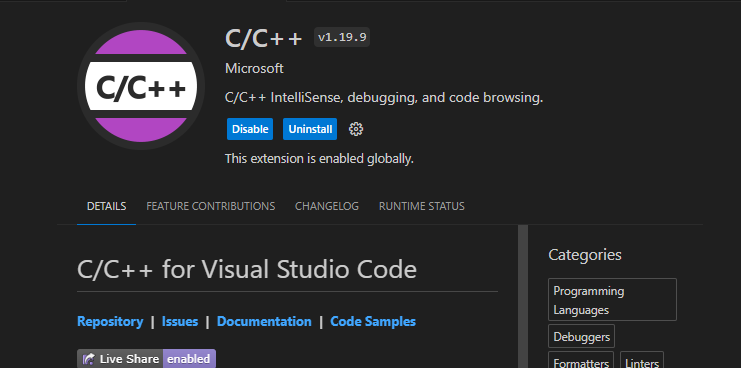
选中左侧导航栏底部的Manage点击Settings搜索IntelliSense,可使能代码补全与配置参数。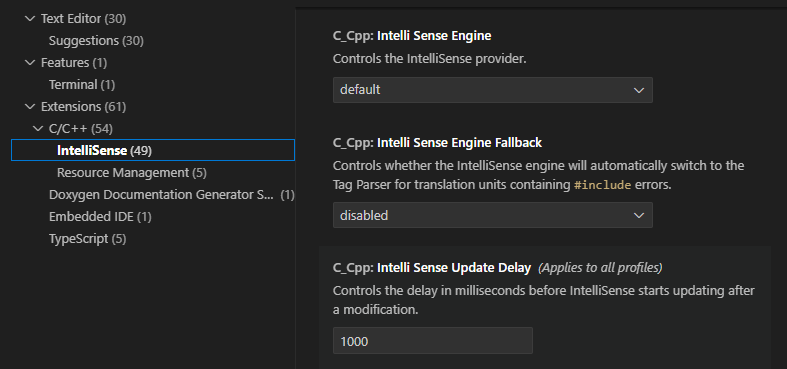
Cortex-Debug
在EXTENSIONS中,搜索Cortex-Debug点击安装,用来调试Cortex-M内核的GDB插件。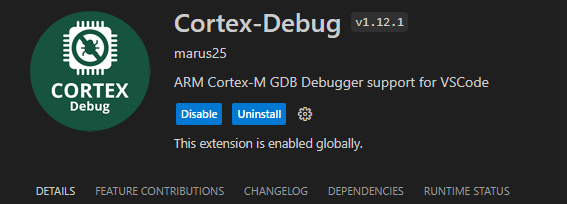
Embedded IDE(EIDE)
官网链接:有使用教程和论坛
https://em-ide.com/
同样在EXTENSIONS中搜索安装EIDE。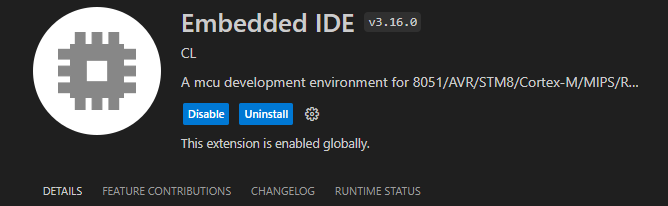
EIDE 的一些插件与配置
Setup Utility Tools
在EIDE中选择左下区域的OPERATIONS。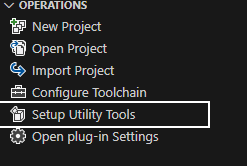
点击Setup Utility Tools,安装相应的工具,图示是我目前下载的工具,以供参考。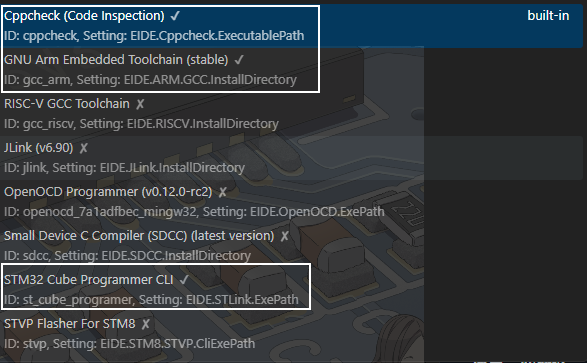
绑定编译器
回到Manage中的Setting,搜索ARM并在ARMCC5、ARMCC6、GCC和ARM.INI下方地址栏中分别填入编译器及Keil MDK-ARM的本地路径,使能ARMCC生成的.axf文件转成.elf文件。
CubeMX + VSC 开发流程
1.创建 Makefile
Makefile文件用来自动化编译C/C++项目。Makefile文件定义了一系列规则,指明了源文件的编译顺序、依赖关系等。
上文提及,STM32CubeMX可以生成Makefile文件,无需开发者编写。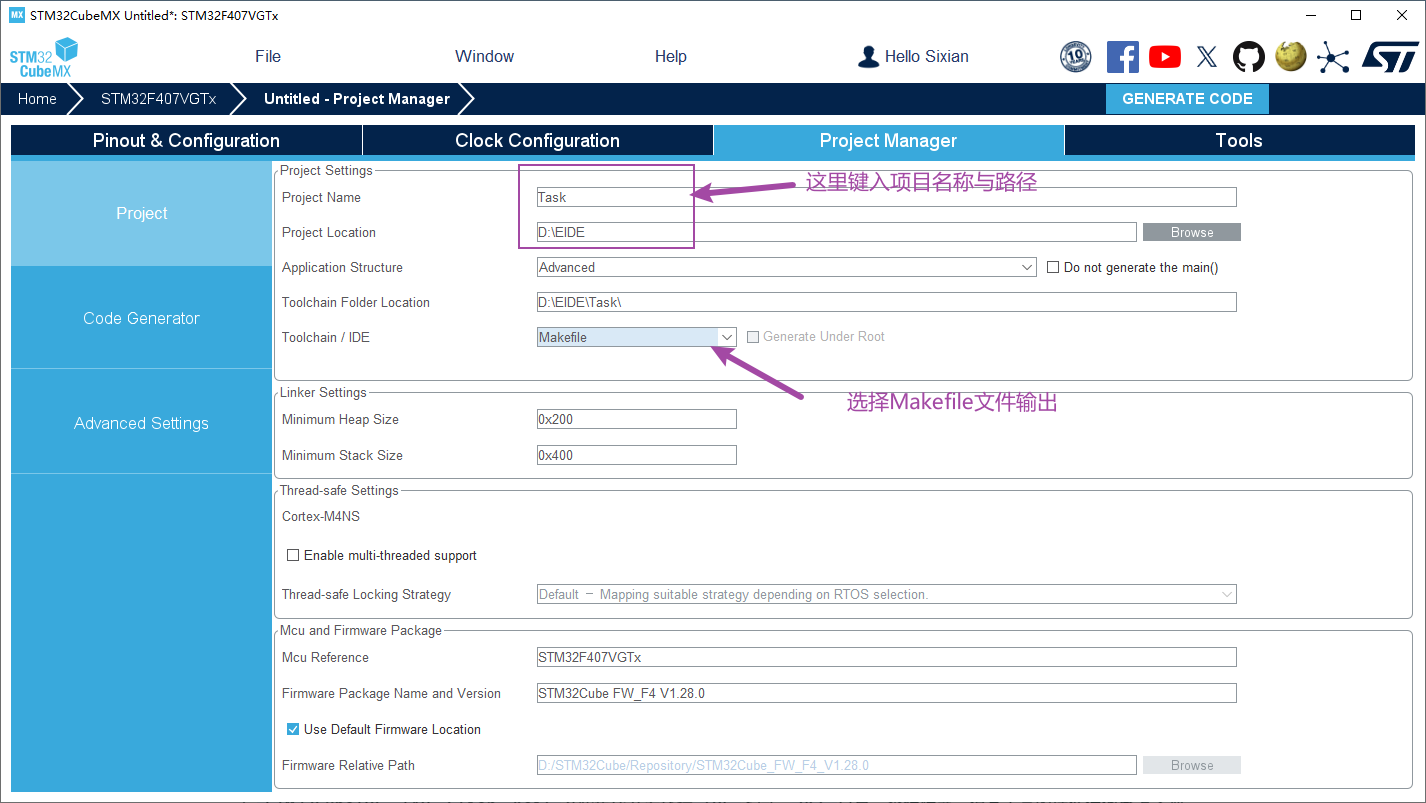
2.新建 EIDE 工程
选中左侧导航栏的EIDE,点击创建新工程->空项目。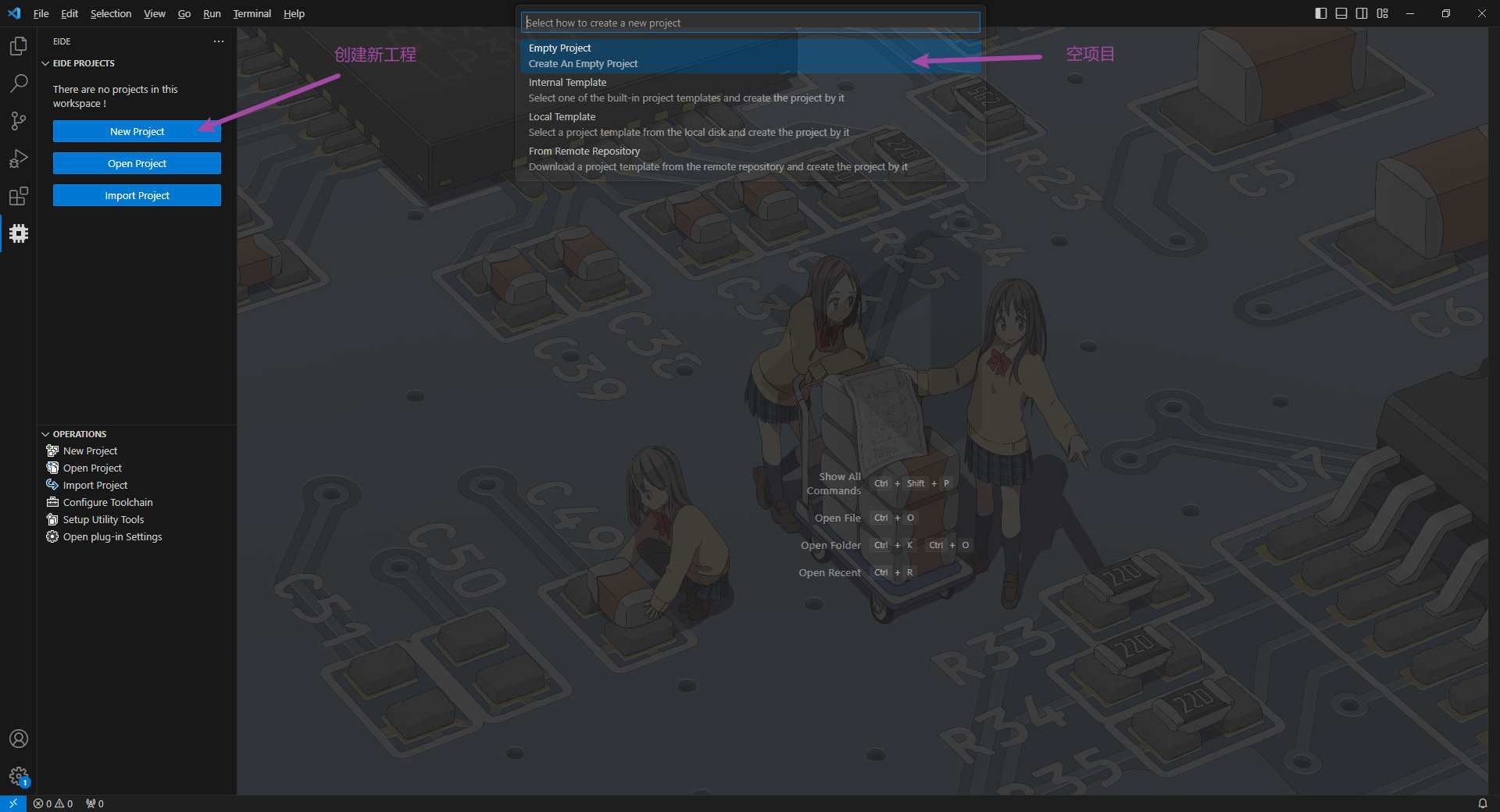
笔者选用的芯片是 STM32F407 系列的,故选择Cortex-M Project。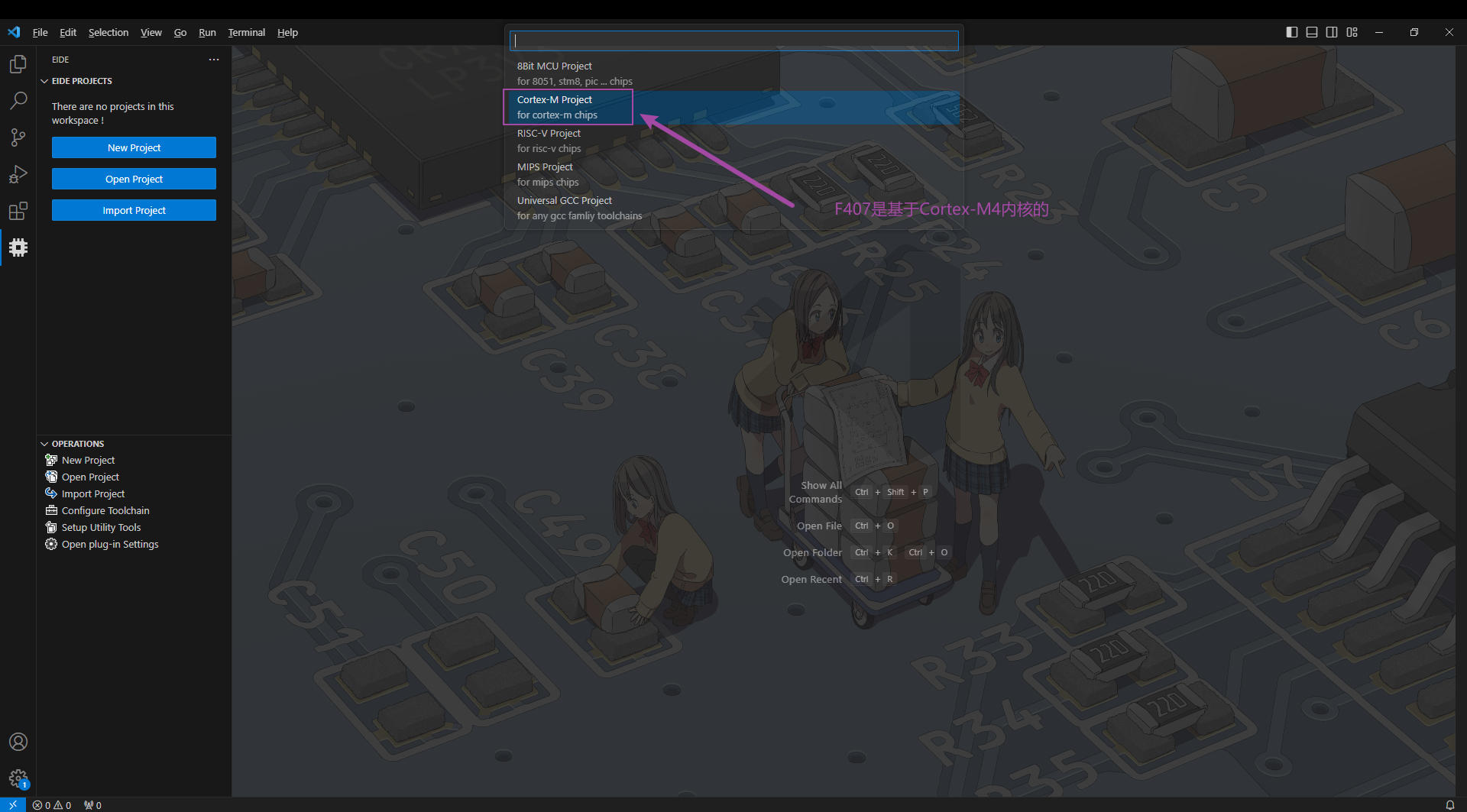
需要仔细的是,此时的EIDE的新建工程名称应该与之前在STM32CubeMX设置的工程名称一致。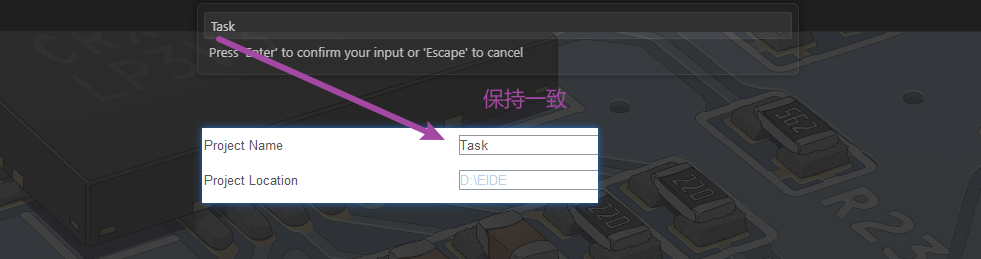
项目路径同样需要保持一致。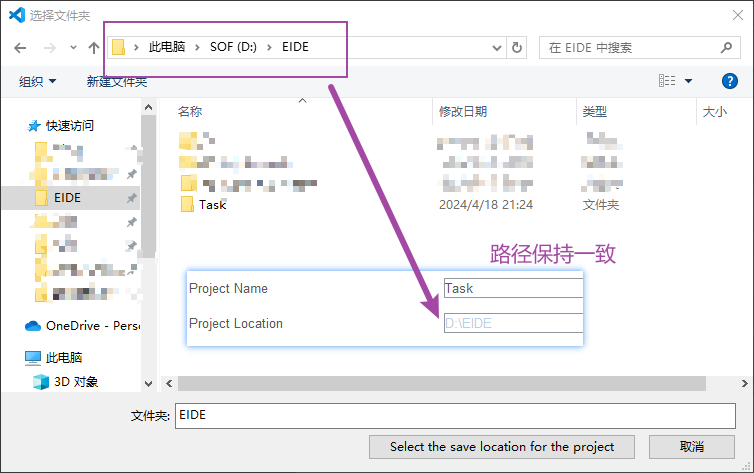
因为之前通过STM32CubeMX创建了项目文件,这里EIDE会提示是否基于已有的路径创建工程文件。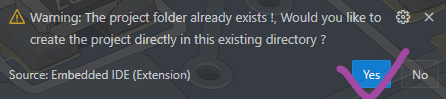
切换工作区。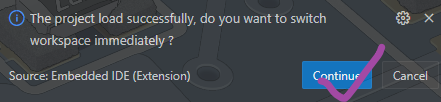
3.添加 Core 与 Drivers
在生成的EIDE工程界面中点击Project Resources,选择Normal Folder,导入Core与Drivers文件夹。只导入文件也是可以的,但是不建议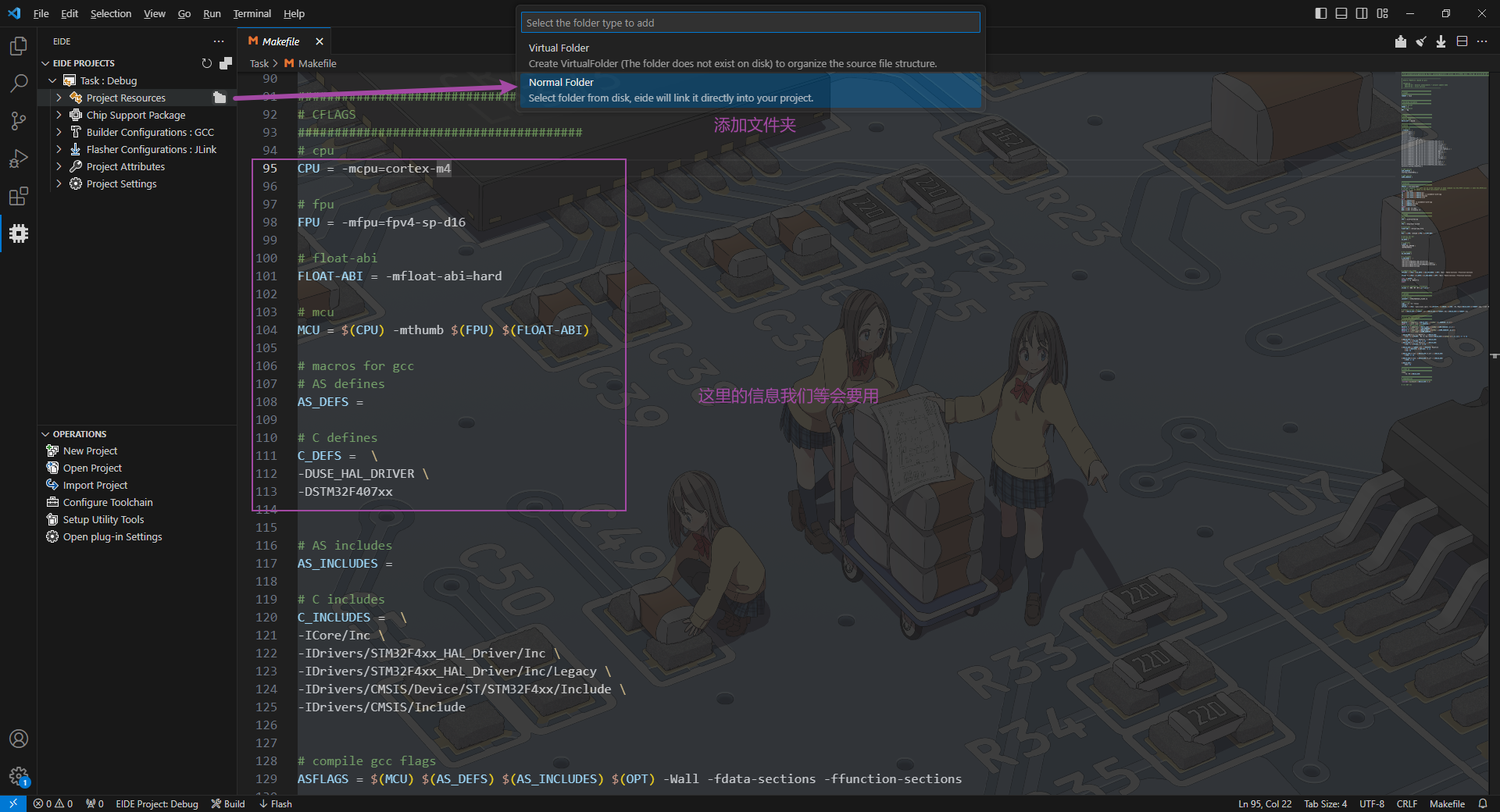
4.项目配置
按照Makefile中的信息配置编译器和烧录器选项,添加C的宏定义。
打开Makefile文件,并复制.Id文件的文件名称。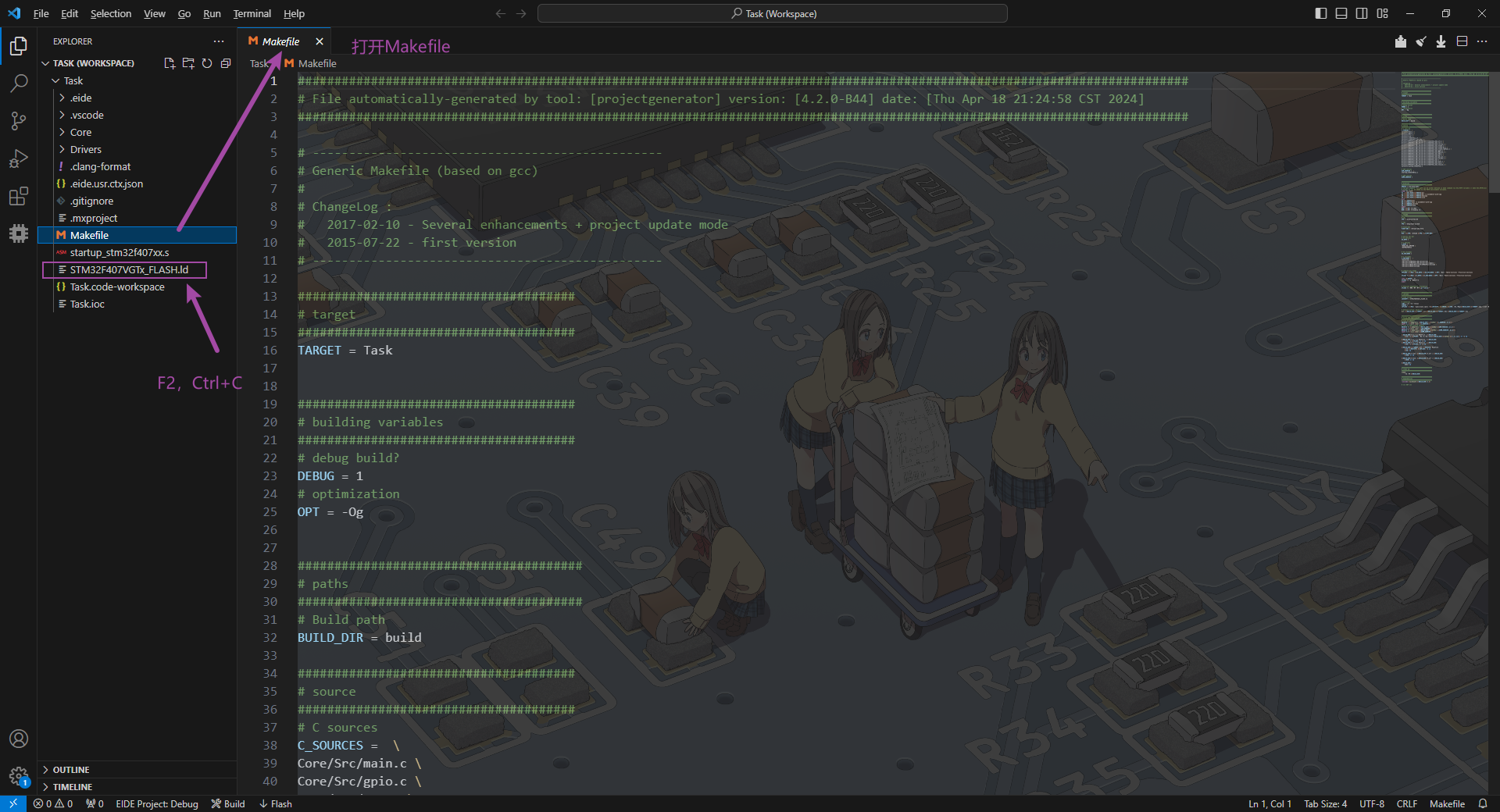
将链接文件名STM32xxxxxxx_FLASH.ld复制到选项框。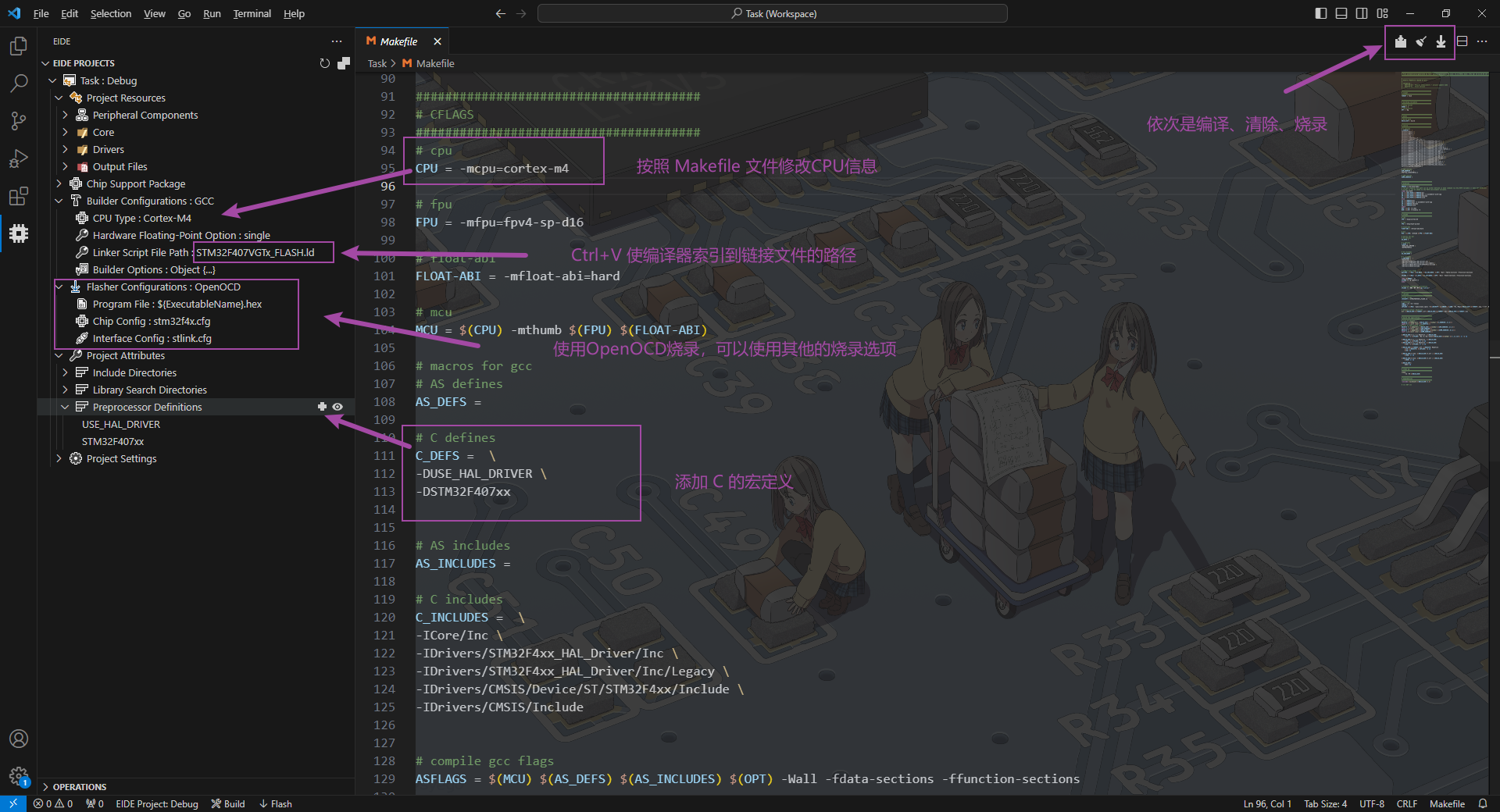
5.编译
- 中文路径会导致编译失败。
编译成功后会显示内存资源占用、hex和bin文件输出路径。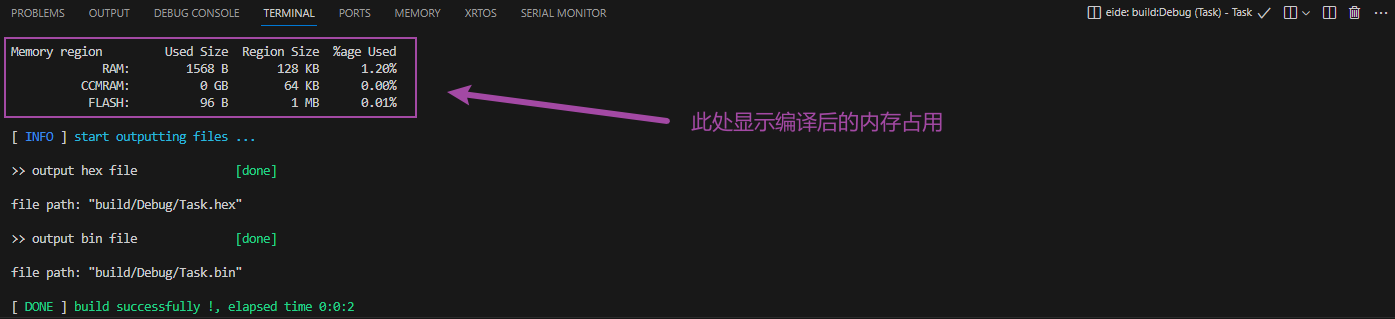
6.调试
https://marketplace.visualstudio.com/items/CL.eide/changelog
3.16.0版本中删除了自动生成launch.json调试配置的功能,取而代之的是菜单栏中的Generate Cortex-Debug Configuration